Cuando creamos o personalizamos estilos, las modificaciones en los estilos están disponibles tan sólo para el documento donde han sido creados o personalizados. Si prevemos que querremos usar los mismos estilos para otros documentos será conveniente guardar una plantilla, tema que tratamos en otra unidad didáctica.
Pero es muy posible que, mientras escribimos un documento sobre la marcha, pensemos en lo útil que sería poder aplicar los estilos configurados anteriormente en algún otro documento.
Es muy fácil en Writer la importación de estilos entre documentos. Para ello abriremos el diálogo Cargar estilos.
Podemos abrir el diálogo Cargar estilos de dos maneras:
- Desde el menú Estilos > Cargar estilos.
- Desde el panel de Estilos y formato, pulsar el botón Estilo nuevo a partir de selección y seleccionar la opción Cargar estilos.
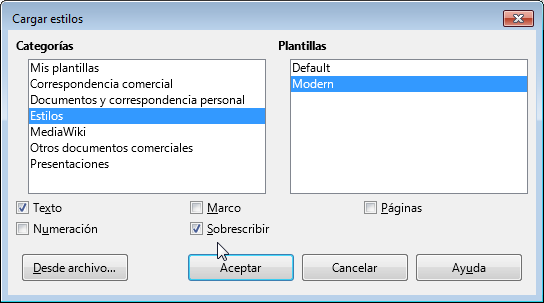
El cuadro de diálogo Cargar estilos
El cuadro de diálogo Cargar estilos está orientado inicialmente a importar estilos desde plantillas, por eso muestra a la izquierda una lista de Categorías de plantillas. Seleccionando una categoría, a la derecha mostrará las Plantillas incluidas en esa categoría. No obstante, también podremos importar estilos desde cualquier otro documento que no esté guardado como plantilla.
Bajo las listas de Categorías y Plantillas se muestran varias casillas de verificación que permiten seleccionar el tipo de estilos que deseamos importar:
- Texto (incluye estilos de párrafo y de carácter)
- Marco
- Páginas
- Numeración
También hay otra casilla de verificación extremadamente importante: Sobreescribir. Si no activamos esta casilla, tan sólo importaremos los estilos nuevos. Si queremos que también se actualicen los estilos preexistentes deberemos necesariamente activar la casilla Sobreescribir.
Si hemos seleccionado una plantilla, bastará con pulsar el botón Aceptar.
Si queremos importar los estilos desde cualquier otro documento, haremos clic sobre el botón Desde archivo, que nos abrirá el habitual diálogo de selección de archivos, filtrado para mostrar tan sólo Documentos de texto ODF. Aquí seleccionaremos el documento que contiene los estilos a importar. Tras pulsar el botón Abrir los estilos de nuestro documento actual se actualizarán instantáneamente.
No olvides activar la casilla Sobreescribir si deseas modificar los estilos ya definidos del documento actual.